Verwaltung der PGP-Schlüssel
Hinweis: Der mailbox Guard ist für die Arbeit mit Ihrer Haupt-Mail-Adresse konzipiert. Die Verwendung in Kombination mit Aliassen ist eigentlich nicht vorgesehen.
Anmerkung: Um die in diesem Artikel beschriebenen Funktionen zu nutzen, müssen Sie den mailbox Guard aktiviert haben.
Der mailbox Guard bietet eine Verwaltung für Ihre eigenen PGP-Schlüssel und die öffentlichen PGP-Schlüssel Ihrer Kommunikationspartner. In Ihrem mailbox Office finden Sie diese Verwaltung unter Alle Einstellungen | mailbox Guard | Guard-Standardeinstellungen.
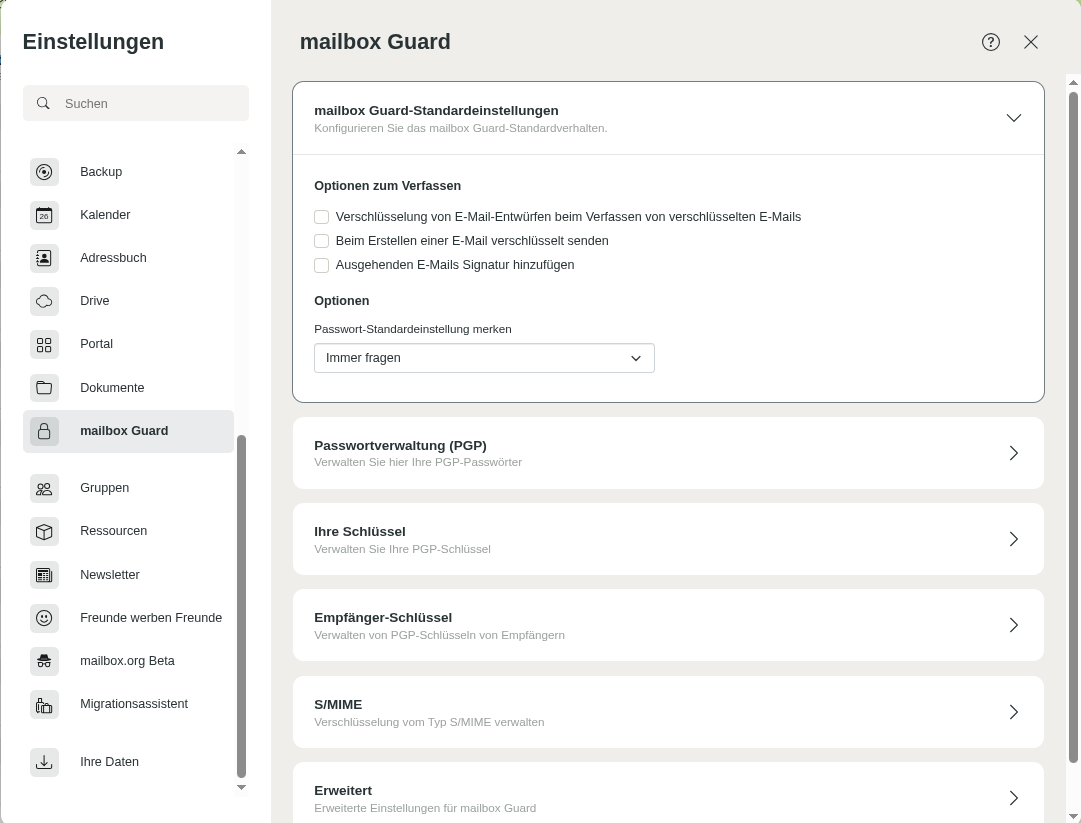
Abbildung 1: mailbox Guard Standardeinstellungen.
Mit der Aktivierung des Guards werden automatisch zwei Schlüsselpaare für Ihre Hauptadresse erzeugt. Damit ist der mailbox Guard bereits voll funktionsfähig. Wenn Sie Details interessieren, finden Sie in der Schlüsselverwaltung die automatisch erzeugten zwei Schlüsselpaare:
- Der Hauptschlüssel (der obere Schlüssel im Bereich Ihre Schlüsselliste) wird zum Signieren (Unterschreiben) von Mails genutzt. Er kann auch zum Beglaubigen bzw. Unterschreiben von anderen PGP-Schlüsseln genutzt werden (Web of Trust) – diese Funktion ist aber im mailbox Guard bisher nicht implementiert.
- Der Unterschlüssel wird zum Ver- und Entschlüsseln der Mail-Kommunikation und von Dateien im Drive verwendet.
Sie können in der Schlüsselverwaltung die auf unserem Server erzeugten Schlüssel(-paare) herunterladen und – falls vorhanden – in Ihre lokale PGP-Installation bzw. Ihren lokalen Mailclient importieren. So können Sie sowohl im Webclient als auch in Ihrem lokalen Mailclient auf die verschlüsselten Mails zugreifen.
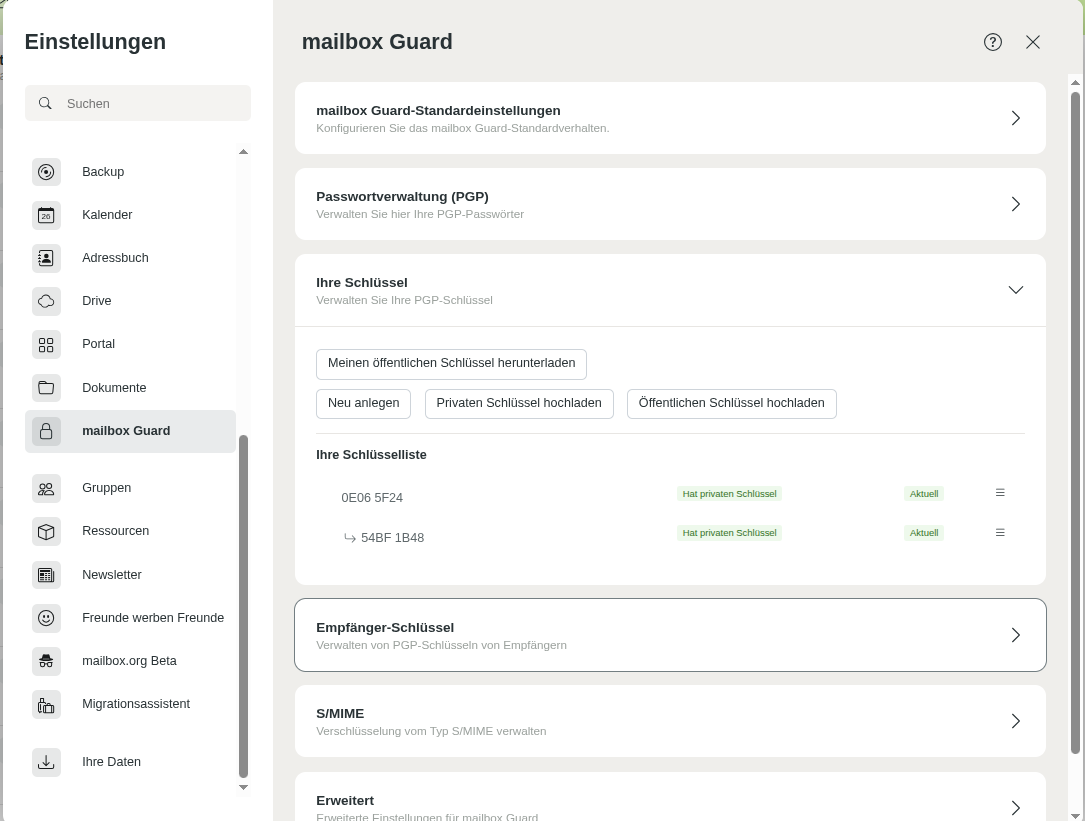
Abbildung 2: Übersicht der Schlüsselliste.
Eigene Schlüssel verwenden
Sie können die automatisch erzeugten Schlüssel auch durch ein eigenes, bereits vorhandenes Schlüsselpaar ersetzen. Dieses Schlüsselpaar muss mindestens Ihre aktive Mail-Adresse von mailbox als UID enthalten. Sie können dabei selbst entscheiden, ob Sie nur einen öffentlichen Schlüssel hochladen wollen (um ihn anderen Guard-Nutzern zur Verfügung zu stellen) oder auch den privaten Schlüssel auf unserem Server speichern wollen, um verschlüsselte Inhalte im Webclient lesen zu können.
Hinweis: Das Lesen verschlüsselter Mails im Webclient und das Öffnen von verschlüsselten Dateien im Drive sind nur möglich, wenn der entsprechende, gültige private Schlüssel auf dem Server vorhanden ist.
Öffentliche Schlüssel der Kommunikationspartner
In der Schlüsselverwaltung können Sie auch den Schlüsselbund mit den öffentlichen Schlüsseln Ihrer Kommunikationspartner verwalten. Sie finden die Liste unter Alle Einstellungen | mailbox Guard |Empfänger-Schlüssel.
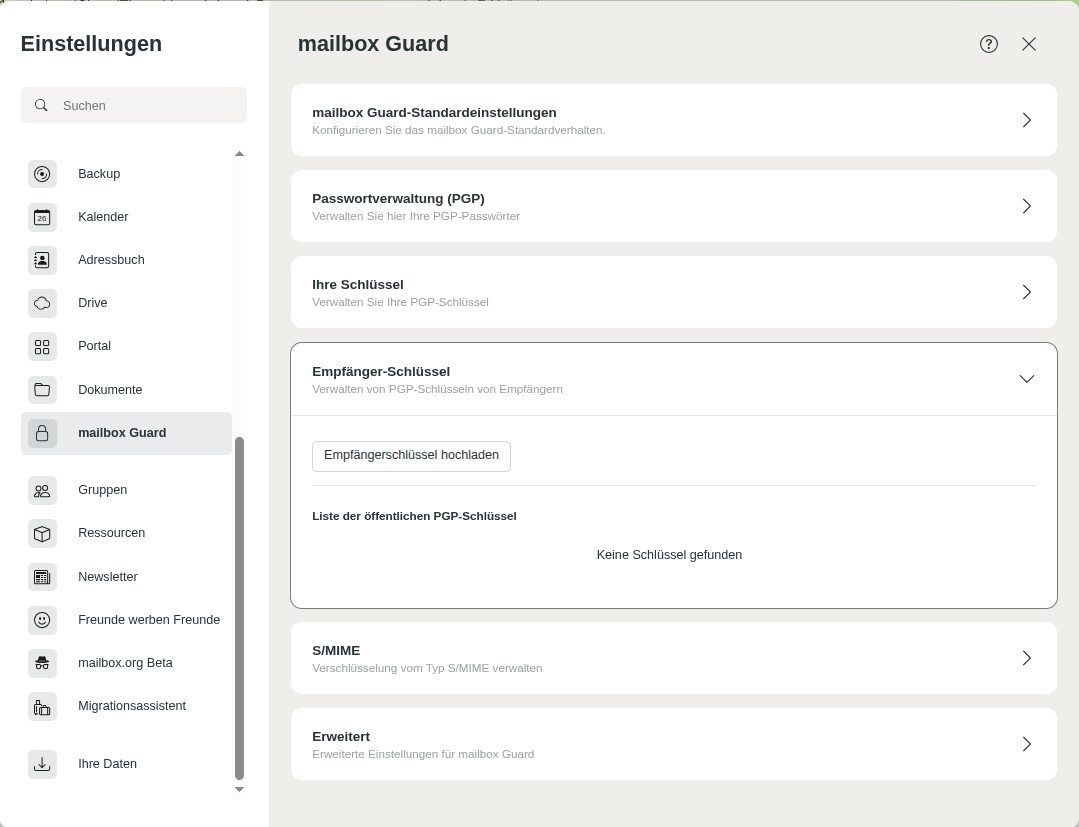
Abbildung 3: Übersicht der Empfängerschlüssel.
Das Hochladen von Schlüsseln – maximale Dateigröße
Hinweis: Sie können öffentliche Schlüssel mit einer Größe von maximal 65k hochladen. Das ist für die meisten Schlüssel ausreichend. Wenn der Schlüssel Fotos oder sehr viele Signaturen enthält und größer als 65k ist, kann es beim Upload zu Fehlermeldungen kommen.
Um zu große Schlüssel zu verkleinern, können Sie diese in Ihre lokale Schlüsselverwaltung von GnuPG importieren und dann mit der Option --export-options export-minimal zum Hochladen exportieren:
gpg2 --armor --export-options export-minimal --export <Ihre-Schlüssel-ID> > key4upload.asc
Wenn Sie keine lokale Installation von GnuPG besitzen oder verwenden wollen, dann müssen Sie Ihren jeweiligen Kommunikationspartner bitten, einen solchen minimalen Schlüssel zur Verfügung zu stellen.
